Aplikacije za iPhone usporavaju brzinu interneta. Innetwork Speed Test
Da biste provjerili brzinu interneta na iPadu ili iPhoneu, potrebno je poduzeti nekoliko koraka kako treba:
- 2. Budući da Safari (podrazumevani web pretraživač na iPad-u) ne podržava Adobe Flash, idite na https://itunes.apple.com/in/app/puffin-web-browser-free/id472937654?mt=8 i preuzmite i instalirajte Puffin web pretraživač.
- 3. Nakon instalacije, otvorite Puffin web pretraživač.
- 4. Unesite SPEEDTEST.NET u adresnoj traci i pritisnite tipku Input na desnoj strani ekrana.
- OOKLA SPEEDTEST, pomaknite se prema dolje i dodirnite vezu.
- 6. ceo sajt, kliknite POČNI TEST da izvršite test brzine.

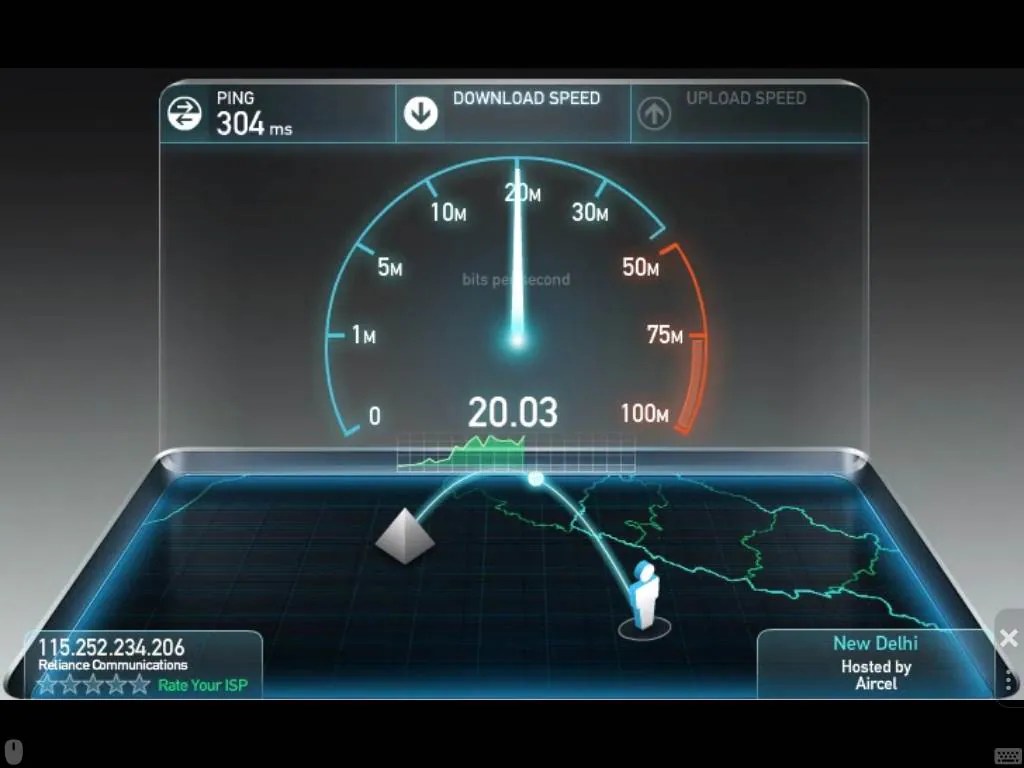
Bilješka: Gore opisani preduslovi/zahtjevi i proces uobičajeni su za iPhone i iPad uređaje s jedinom razlikom što je izgled sučelja koji se može prikazati u portretu kada se koristi iPhone.
Kako provjeriti brzinu interneta na Android uređaju?
Da biste provjerili brzinu interneta na Android uređajima, potrebno je slijediti nekoliko koraka:
- 1. Prevucite prstom po ekranu da otključate svoj uređaj.
Bilješka: Prije nego što nastavite, preuzmite i instalirajte Adobe Flash na svoj Android uređaj. - 2. Otvorite zadani web pretraživač na svom uređaju.
- 3. u adresnu traku upišite SPEEDTEST.NET .
- 4. Kliknite Input iz donjeg desnog ugla ekrana.
- 5. Nakon što ste preusmjereni na web stranicu OOKLA SPEEDTEST, dodirnite Posjetite cijelu stranicu Speedtest.net link ispod.
- 6. kada budete preusmjereni, kliknite na dugme POČNI TEST da pokrenete test brzine interneta i sačekajte dok ne vidite rezultate.

Aplikacije za provjeru brzine interneta za Android i iOS
Osim korištenja web stranica za testiranje brzine mobilnog interneta, možete preuzeti i instalirati kompatibilne aplikacije trećih strana. operativni sistem na telefon/tablet. U nastavku su navedene nekoliko popularnih aplikacija trećih strana za testiranje brzine mobilnog interneta:
1. Speedtest.net Mobilni test brzine
Platforme – Android i iOS
OOKLA predstavlja aplikaciju za testiranje brzine interneta jednim dodirom za Android i iOS uređaje. Najprecizniji rezultati se prikazuju za manje od 30 sekundi vremena. Aplikacija nudi sljedeće sofisticirane karakteristike:
- Provjerava brzinu prijenosa i preuzimanja dostupnih internetskih veza.
- Mjeri brzinu Interneta koristeći najbližu brzinu test servera kako bi se pružili najprecizniji rezultati.
- Upload i download brzina da se rezultati mogu vidjeti zasebno.

2. Test brzine interneta
Platforme - iOS
Internet Speed Test je intuitivan alat za testiranje brzine interneta za iOS uređaje. Aplikacija nudi različite fragmentirane opcije konfiguracije za napredne korisnike (obično profesionalce) putem kojih mogu koristiti aplikaciju u cijelosti. Nekoliko osnovnih karakteristika koje test brzine interneta ima (u vrijeme pisanja ovog teksta) uključuju:

3.SpeedSmart WiFi Speed Test & Mobile Network Speedtest
Platforme - iOS
SpeedSmart WiFi test brzine i Mobilna mreža Speedtest je razvio VeeApps, a uz testiranje interneta na vašim iOS uređajima, aplikacija također može:
- Provjera kašnjenja u prijenosu podataka.
- Riješite probleme sa brzinom interneta ako je vaš iOS uređaj može imati.
- Izbor najbolja brzina test server prema vašoj lokaciji.

4. Speedtest.pro Test brzine i WiFi Finder
Platforme: iOS
Razvio Frederic Lipfert, Speedtest.pro Speed Test & WiFi Finder vam omogućava da provjerite brzinu internetske veze na vašem mobilni telefon. Osim toga, aplikacija također može otkriti da postoje otvorene bežične mreže dostupne u obližnjim područjima. Neke druge funkcije koje aplikacija nudi uključuju:
- Izračunajte i prikažite rezultate za manje od 20 sekundi.
- Rezultati testova, čuvajući tragove prošlosti.
- Otkrijte dostupne otvorene brze Wi-Fi pristupne tačke.

5. Test brzine interneta 3G, 4G, WiFi
Platforme: android
Aplikacija za testiranje brzine interneta 3G, 4G, Wi-Fi koju je razvila kompanija Speed Test Ltd. Aplikacija je jedan od najpopularnijih programa i koristi je većina korisnika mobilnog interneta širom svijeta. Ovu besplatnu aplikaciju možete preuzeti direktno iz Google Play trgovine za Android uređaji da provjerite dostupnu brzinu internetske veze za nekoliko sekundi. Nekoliko dodatnih funkcija koje nudi 3G, 4G, WiFi test brzine interneta uključuju:
- Brzina pada antene i upload-a može se odrediti jednim dodirom.
- Uz testove brzine preuzimanja i uploada, latencija i gubitak paketa se mogu mjeriti pomoću aplikacije.
- Detaljna istorija prošlih rezultata može se čuvati za buduću referencu i poređenje.
- Aplikacija vam omogućava dijeljenje rezultata testa brzine na nekim od glavnih društvene mreže. (Rezultate možete dijeliti unutar same aplikacije).
- Aplikacija je kompatibilna sa gotovo svim Android uređajima velikih proizvođača širom svijeta.

metode rada.
Je li vaš kućni Wi-Fi sporiji? Ili želite naučiti kako ubrzati javne bežične veze? U ovom vodiču smo odgovorili na oba ova pitanja pokazujući vam tri načina da ubrzate Wi-Fi na iPhoneu i iPadu.
Kako ubrzati wifi na iPhone-u. Metoda 1
Jedan od najefikasnijih načina da ubrzate Wi-Fi na iPhoneu i iPadu je korištenje alternativnog DNS servera.
Korak 1. Idite na meni " Postavke» → WiFi.
Korak 2. Kliknite " i» pored aktivne Wi-Fi veze.

Korak 3. U koloni DNS unesite jedan od brzih DNS servera:
- Google - 8.8.8.8; 8.8.4.4.
- OpenDNS - 208.67.222.222; 208.67.220.220.
Korak 4. Izađite iz postavki Wi-Fi veze i procijenite brzinu interneta.

Kako ubrzati wifi na iPhone-u. Metoda 2
IN stambene zgrade postoje stotine identično konfiguriranih Wi-Fi mreža. Svi emituju na istom kanalu, koji je, naravno, jako preopterećen. Promjena kanala u postavkama rutera sa zadanog na bilo koji drugi može značajno povećati brzinu vaše bežične veze.

Imajte na umu da različiti modeli rutera imaju različite menije postavki. Međutim, u većini slučajeva, mogućnost promjene Wi-Fi kanala dostupna je u naprednim postavkama veze.
Kako ubrzati wifi na iPhone-u. Metoda 3
I o javnim bežičnim mrežama. Wi-Fi Assist održava vaš iPhone i iPad povezani na internet čak i kada slab signal WiFi. Ako se, na primjer, tokom pregledavanja weba u Safari pretraživaču Wi-Fi signal pogorša do te mjere da učitavanje stranice postane nemoguće, Wi-Fi Help će odmah, u potpuno automatskom načinu rada, započeti prijenos podataka preko celularnu mrežu. Tako se neće desiti pravi prekid veze sa internetom.
Funkcija "Wi-Fi Assist" je aktivirana u " Postavke» → « ćelijski ". Prekidač " WiFi pomoć' koji se nalazi na samom dnu stranice. Funkcija je podržana na svim mobilnih uređaja Apple koji koristi iOS 9 ili noviji, osim iPhone 4s, iPad 2, iPad 3 i iPad mini.

Važno je napomenuti da ne može doći do velike potrošnje mobilnog podatkovnog prometa zbog korištenja Wi-Fi Assist funkcije. Pomoć za Wi-Fi se ne pokreće kada se učita sadržaj u pozadini i ne podržava aplikacije koje su posebno potrebne za energiju kao što su programi za dijeljenje zvuka i videa.
Nije tajna da je internet postao veliki dio naših života. Koristeći različite usluge na svom iPhoneu, uvijek želite najbrži internet.
Nakon što ste kupili potpuno novi iPhone, uvijek želite sve najbolje, uključujući internet. Stoga ću vam danas reći kako možete provjeriti brzinu interneta direktno na svom iPhoneu.
U stvari, test se ne razlikuje previše od testa na bilo kom računaru. Prije svega, morate preuzeti program kao što je Speedtest na svoj uređaj.
Upravo se ovim uslužnim programom najčešće provode ovakvi testovi. Nakon što ste instalirali, pokrenite program. Pritiskom na veliko dugme Započni verifikaciju.
Brzina se obično mjeri u dvije metrike: Potvrda I Prijenos podataka. Ovi pokazatelji direktno zavise od vašeg operatera, servera, vrste interneta (3G ili LTE) i naravno kvaliteta signala u trenutku testiranja.
Poređenje. Da biste uporedili rezultate sa različitim signalima, uvek možete na kartici aplikacije sa imenom rezultate. Sve je planirano po datumima i postoje svi potrebni pokazatelji. 
Server. U aplikaciji se tokom testiranja uvijek automatski bira najbolja opcija. Ali ako to želite promijeniti, samo idite na karticu Postavke — Promijenite server i izaberite onaj koji vam je potreban. 
To je u suštini cijeli test, nema ništa teško, apsolutno svaki korisnik iPhonea će se nositi s ovim zadatkom.
Ako želite nekako povećati brzinu interneta svog uređaja, onda je vjerovatno da vam nešto ne odgovara i želite to programski promijeniti. 
Programi koji bi radili ovu proceduru jednostavno ne postoje. Stoga preporučujem da pokušate promijeniti svoj pretraživač, možda je u njemu.
U mnogim slučajevima, ako imate stariji iPhone, to će biti slučaj jedini način nekako uticati na situaciju. Modemi uređaja se razlikuju, kao i RAM i CPU, koji također utiču na brzinu učitavanja stranica.
Neću hvaliti svaki pretraživač niti praviti recenzije o svakom od njih. Samo ću vam dati tri najbolja koja ljudi najviše koriste na svojim pametnim telefonima:
- Safari;
- Google chrome;
- Yandex pretraživač.
Najčešće je izbor pretraživača isti kao i pretraživač na računaru, jer je moguće sinhronizovati sve vaše lozinke i kartice. Ali neki vole eksperimentirati, što je također uvijek dobrodošlo.
Postoji još mnogo sjajnih pretraživača koje možete pronaći. Svaki korisnik ima različite potrebe, pa samo koristite svaku od njih barem nekoliko dana i odmah ćete osjetiti razliku.
zaključci
Sada znate kako možete provjeriti brzinu svog interneta na apsolutno svakom iPhoneu. Što se tiče povećanja brzine, rekao sam i svoje mišljenje.
Izvucite zaključke, možda je vrijeme da razmislite o promjeni pametnog telefona ili samo mobilnog operatera.
Popularno
- Gdje i kako prodati cipele: praktične preporuke i učinkovite metode
- Uzgoj činčila kod kuće vrlo je profitabilan i profitabilan posao Koliko košta meso činčila
- Poslovna ponuda Gdje prodati kože činčila
- Posao na aparatima za kafu: koliko je to isplativo?
- Vodič za aplikaciju
- Kako otvoriti radionicu za popravku cipela Isplativost popravke cipela
- Dječija odjeća kao stabilan posao
- Metodologija poslovnog plana UNIDO
- Poslovni plan za mini pekaru sa izračunima - kako otvoriti mini pekaru
- Kako pokrenuti vlastiti posao s gumama: provodimo mini istraživanje na specijaliziranim forumima




